下载路径🎯Win11系统下载文件默认保存路径怎么修改
- 问答
- 2025-08-02 10:16:49
- 6
😤你是否也经历过这种崩溃瞬间:
刚下载完一部高清电影,系统却弹出“C盘空间不足”的死亡警告?🆘
或者帮闺蜜清理电脑时,发现她的“下载”文件夹里藏着3年前的安装包?😱
别慌!今天手把手教你玩转Win11下载路径设置,让文件各就各位,C盘永远清清爽爽~🧹
🎯 一招改命!3种方法让下载文件“搬家”
🌟 方法1:系统设置里“乾坤大挪移”
1️⃣ 打开存储设置
点击左下角开始菜单🖥️ → 选“设置”⚙️ → 进入“系统”→“存储”
(小贴士:直接按🔍搜索“存储设置”更快哦!)
2️⃣ 定位高级选项
下滑找到🔍“高级存储设置”→ 点击📂“保存新内容的地方”
3️⃣ 自定义下载路径
在📌“新的应用、文档、音乐等将保存到”板块,找到🎯“下载”→ 点击🔄“更改”
选择你的目标盘符(比如D盘💾/E盘💽),还能新建专属文件夹📁!
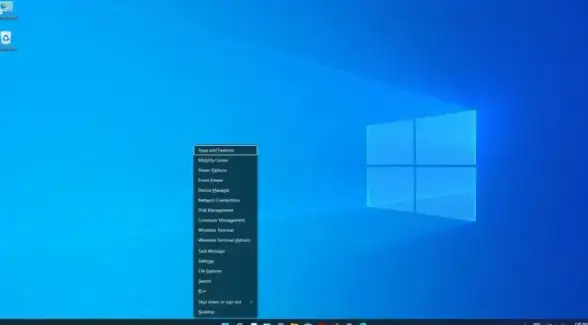
彩蛋操作🎁:
把🎮游戏、📸照片、🎵音乐等路径全改一遍,C盘直接瘦身10GB+!
📁 方法2:文件资源管理器“手动搬家”
1️⃣ 打开下载文件夹
快捷键🔑Win+E → 左侧导航栏右键🖱️“下载”→ 选📋“属性”
2️⃣ 修改存储位置
切换到📍“位置”选项卡 → 点击🔄“移动”→ 选新路径(比如D:\Downloads💾)
3️⃣ 一键迁移旧文件
系统会弹窗❓“是否移动现有文件?”→ 果断点💪“是”!
(💡温馨提示:重要文件建议先备份哦!)
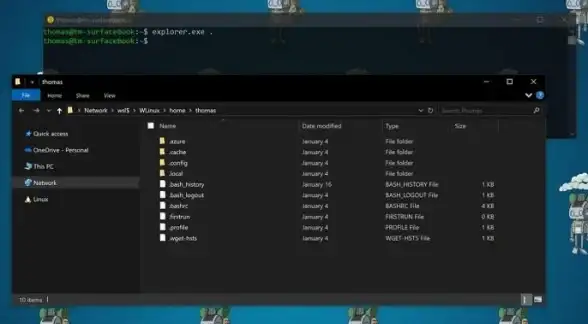
🚀 方法3:第三方软件“定向打击”
如果你用🌐浏览器/🎮Steam/🎬迅雷下载,记得在软件设置里改路径!
比如Chrome:
设置🔧 → 高级🔍 → 下载内容📥 → 更改🔄
(😎进阶技巧:用Everything等工具批量修改旧文件路径!)
⚠️ 避坑指南:这些雷区千万别踩!
1️⃣ 注册表修改?达咩!🙅
网上那些让你改注册表的教程,新手慎入!手残党可能直接系统崩溃……💣
2️⃣ 移动系统文件夹?No!🚫
“文档”“图片”等文件夹可以改,但❌别动Windows、Program Files这些系统目录!
3️⃣ 混合盘符?达咩!🙅
别把下载路径设成移动硬盘💽/U盘🖲️,拔掉设备后文件会直接消失!👻
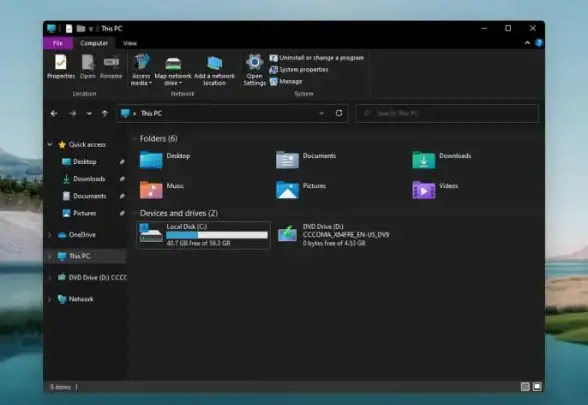
💡 终极奥义:个性化管理大法
- 按项目分类📂:
D盘建📁“工作下载”“娱乐资源”“学习资料”等文件夹,找文件效率翻倍! - 云盘联动☁️:
把下载路径设为OneDrive/百度网盘同步盘,文件自动备份到云端~ - 定期清理🧹:
用Disk Cleanup或SpaceSniffer扫盲区,让C盘永远保持50%以上空间!
🎉 学会了吗?
现在就去给你的文件找个“新家”吧!🏠
再也不用担心C盘飘红,电脑流畅到飞起~🚀
👉 互动话题:
你通常把下载文件存哪里?评论区晒晒你的磁盘管理秘籍!💬
(😉偷偷告诉你:把本文收藏🌟,下次帮女神修电脑直接秀操作!)
本文由 业务大全 于2025-08-02发表在【云服务器提供商】,文中图片由(业务大全)上传,本平台仅提供信息存储服务;作者观点、意见不代表本站立场,如有侵权,请联系我们删除;若有图片侵权,请您准备原始证明材料和公证书后联系我方删除!
本文链接:https://vps.7tqx.com/wenda/514797.html

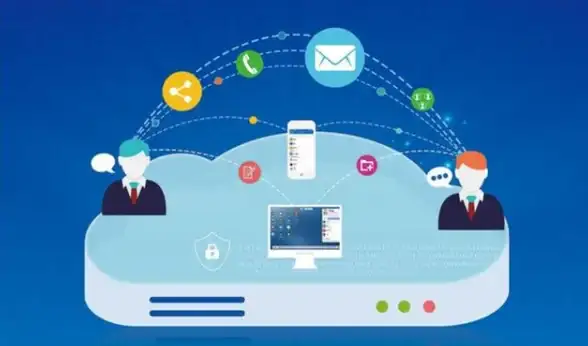

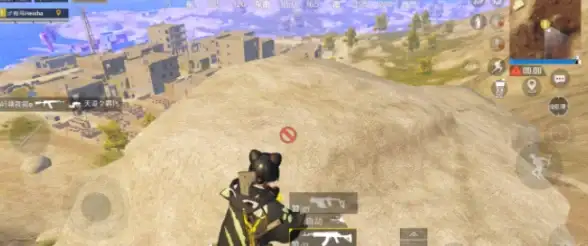

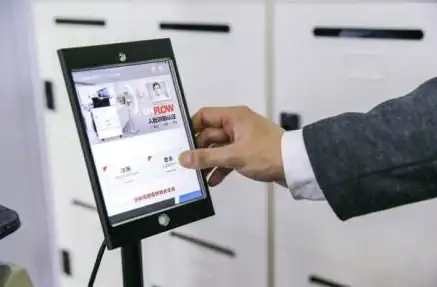



发表评论